【摘要】:图7-52 工具选项板a)工具选项板 b)工具选项板 c)工具选项板图7-53 工具选项操作图7-54 工具选项元素操作2)命令组织到选项板:不选择选项板命令的状态下,按下鼠标右键,在右键菜单中选择“自定义选项板”,弹出对话框如图7-55所示,可以新建选项板组。图7-55 自定义选项板3)图块、填充样式组织到选项板:通过设计中心查找图形中的一些元素,将单个图形拖动到选项卡或者按下右键将该类元素添加到选项板中,如图7-56所示。

操作命令:TP,TOOLPALETTES或“Ctrl+3”键
将选项板中的命令拖动到绘图区域内即可完成图块的插入、填充或者执行相应的命令。
(1)选项板的管理
不同版本工具选项板中可添加的内容不同。AutoCAD2004版本只支持图块、填充加入到选项板中,AutoCAD2006开始支持将命令也加入到工具选项板中,AutoCAD2012版本支持更多元素加入到选项板中,如图7-52所示。
(2)工具选项板的组织
1)基本操作:
① 选项标签操作:在选项卡上单击鼠标右键,在右键菜单中可以实现新建、删除、重命名标签,拖动标签可以调整顺序,如图7-53所示。
② 选项内元素操作:选择一个元素,按下鼠标右键,可以实现将其复制到其他标签等操作。其中“特性”可以查看其命令或者源文件的信息,可以在其中进行修改,如图7-54所示。
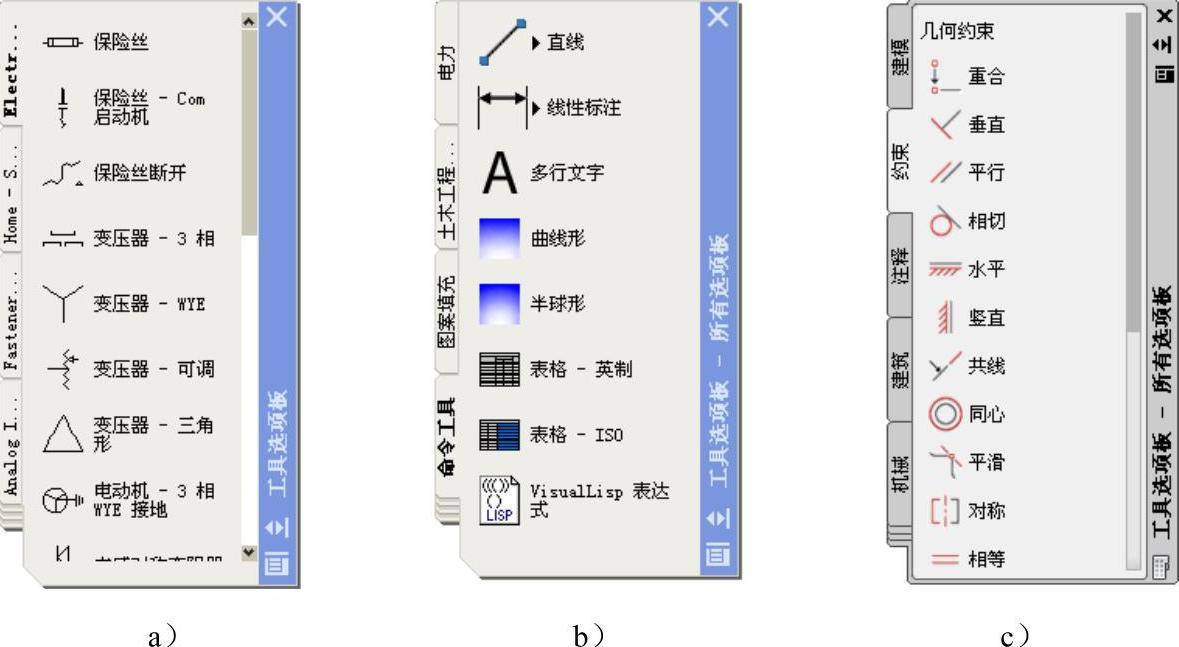
图7-52 工具选项板
a)工具选项板(2004) b)工具选项板(2006) c)工具选项板(2012)(www.xing528.com)
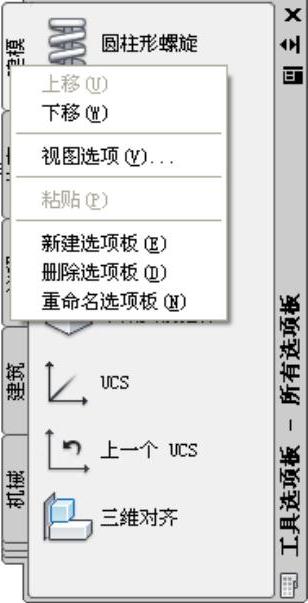
图7-53 工具选项操作
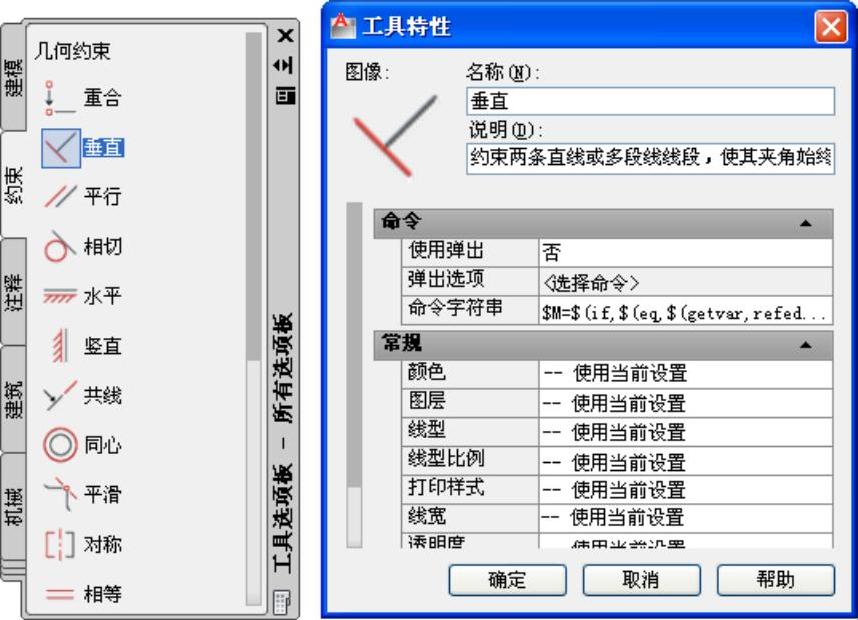
图7-54 工具选项元素操作
2)命令组织到选项板:不选择选项板命令的状态下,按下鼠标右键,在右键菜单中选择“自定义选项板”,弹出对话框如图7-55所示,可以新建选项板组。

图7-55 自定义选项板
3)图块、填充样式组织到选项板:通过设计中心查找图形中的一些元素,将单个图形拖动到选项卡或者按下右键将该类元素添加到选项板中,如图7-56所示。注意:带属性的块、动态块均能添加到选项板中。
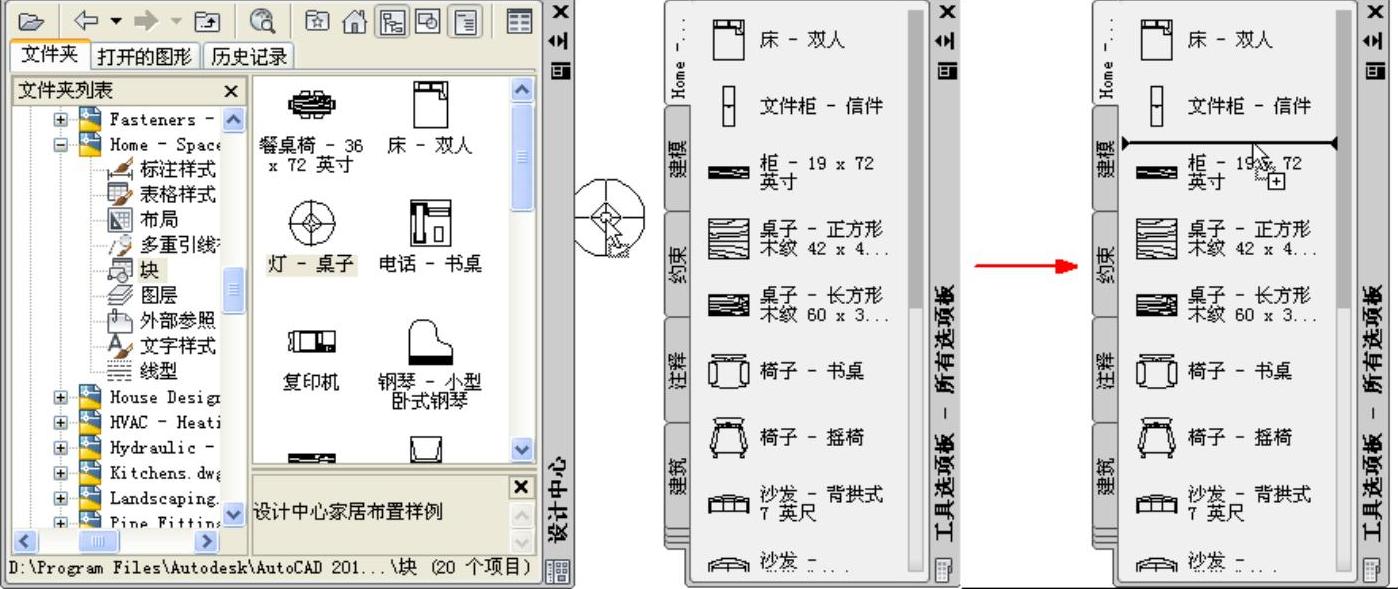
图7-56 将元素添加到选项板
免责声明:以上内容源自网络,版权归原作者所有,如有侵犯您的原创版权请告知,我们将尽快删除相关内容。




